Analiza seriilor de timp este o parte esențială a statisticii, în special în domenii precum planificarea producției. Pentru a prognoza tendințele și evoluțiile viitoare, Excel intră în scenă ca un instrument puternic. În acest ghid vei învăța cum să lucrezi cu funcția de tendință în Excel pentru a obține cunoștințe valoroase din datele tale.
Cele mai importante concluzii
- Funcția de tendință în Excel îți permite să estimezi valorile viitoare pe baza datelor istorice.
- Există diferite moduri de a reprezenta și analiza liniile de tendință în Excel.
- Poți folosi atât metode grafice, cât și matematice pentru a identifica tendințele din datele tale.
Ghid pas cu pas
Mai întâi, ai nevoie de o bază de date adecvată. În acest tutorial, ne referim la cifrele de producție într-o serie de timp. Pentru a folosi funcția de tendință, procedează astfel:
Etapa 1: Pregătirea datelor
Deschide documentul tău Excel cu datele relevante de producție pe care dorești să le analizezi.
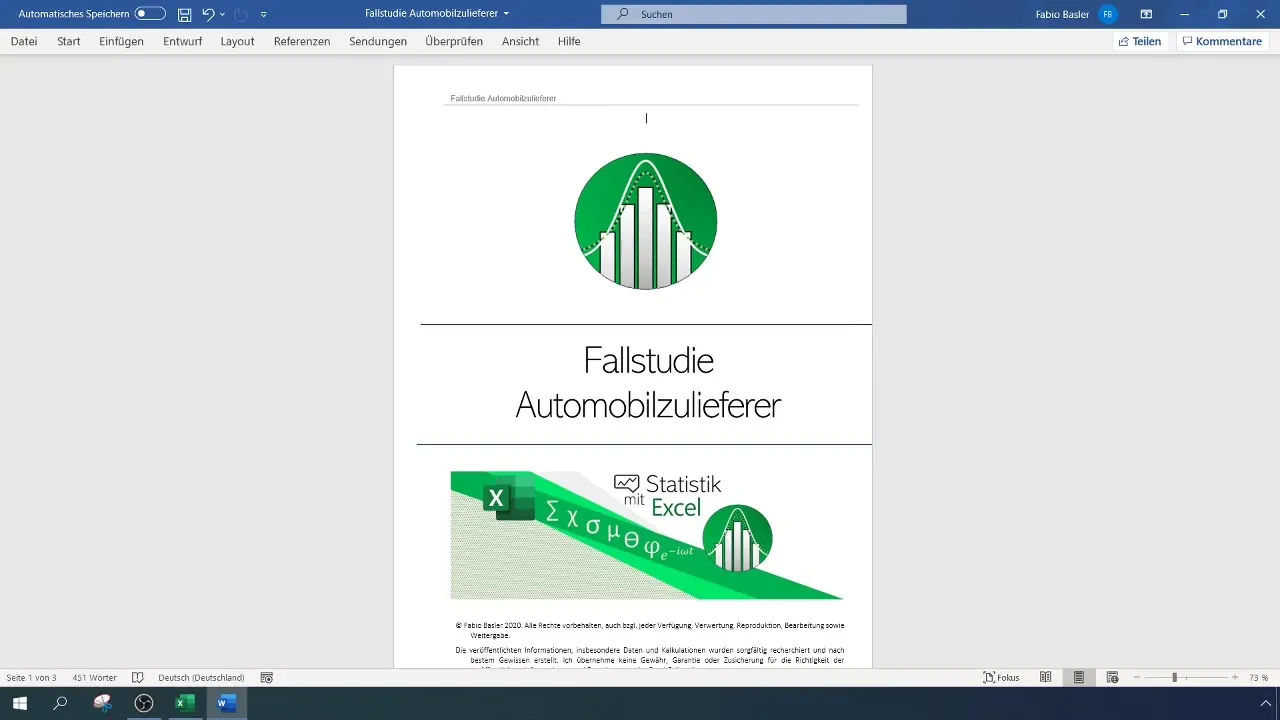
În cazul acestui ghid, am folosit cifrele de producție dintr-o listă de date brute pentru lunile martie și aprilie 2020. Asigură-te că ai toate datele relevante într-o tabelă ordonată cronologic.
Etapa 2: Selectarea și copierea datelor
Selectează întregul domeniu de date relevant pentru calculul tendințelor. Poți selecta colțul din stânga sus al domeniului de date pentru a marca toate datele.
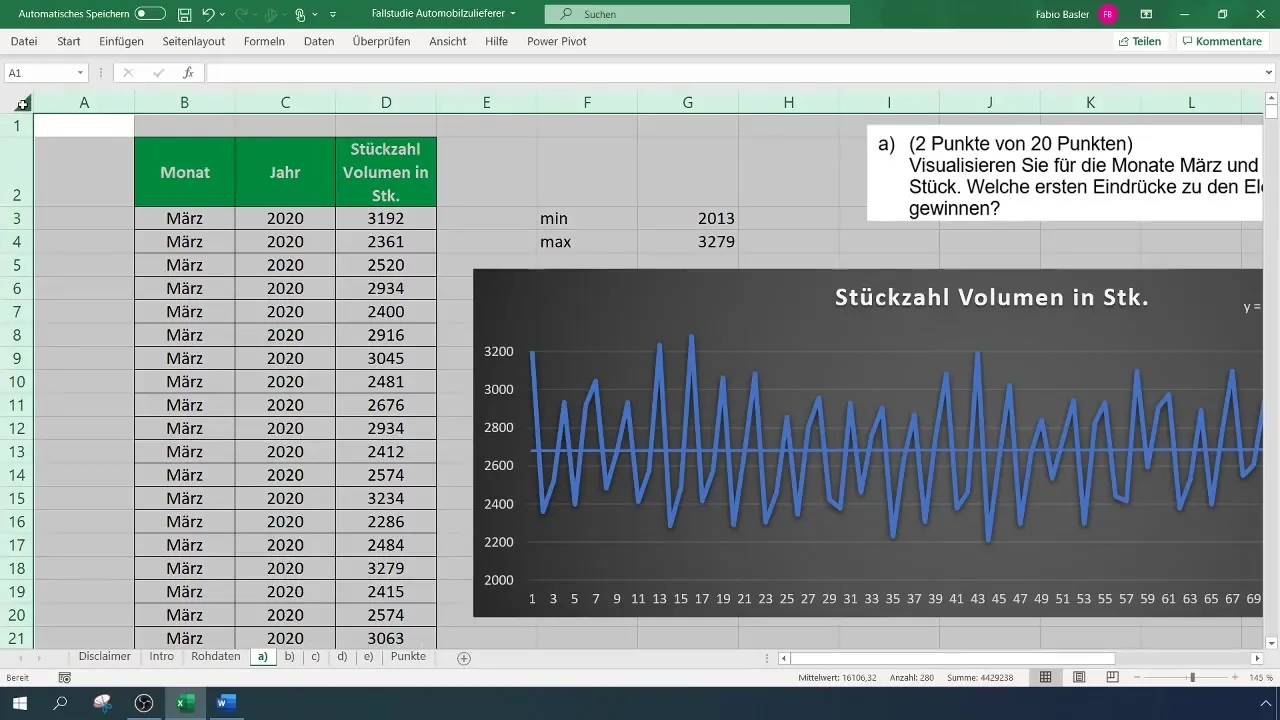
Copiază datele (clic dreapta și apoi „Copiere”) pentru a le insera într-o foaie de lucru nouă sau într-un alt tab.
Etapa 3: Inserarea datelor
Comută la foaia de lucru în care dorești să inserezi datele, de exemplu, fila B. Inserează datele copiate aici.
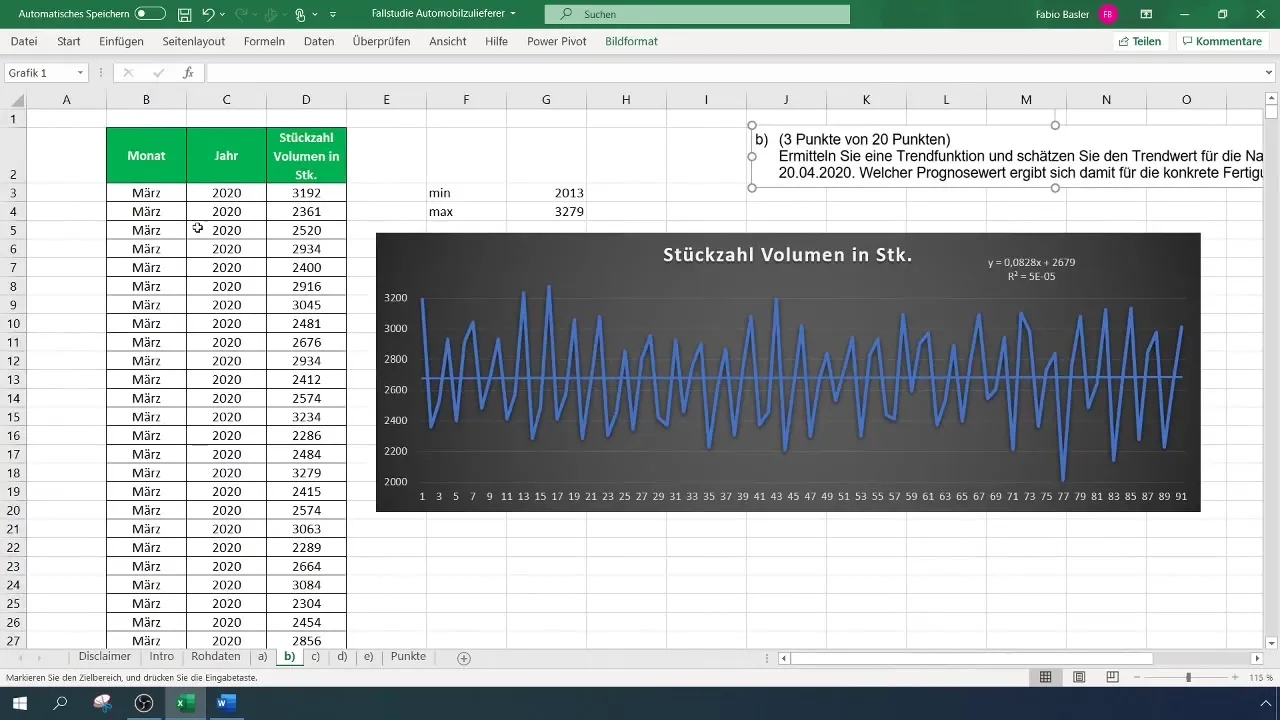
Acum ai toate datele necesare în foaia de lucru pe care dorești să le analizezi în continuare.
Etapa 4: Calcularea liniei de tendință
Pentru a calcula linia de tendință, activează diagrama care a fost deja creată pentru seria ta de timp. Clic pe simbolul plus din colțul din dreapta sus al diagramei pentru a adăuga „Linia de tendință”.
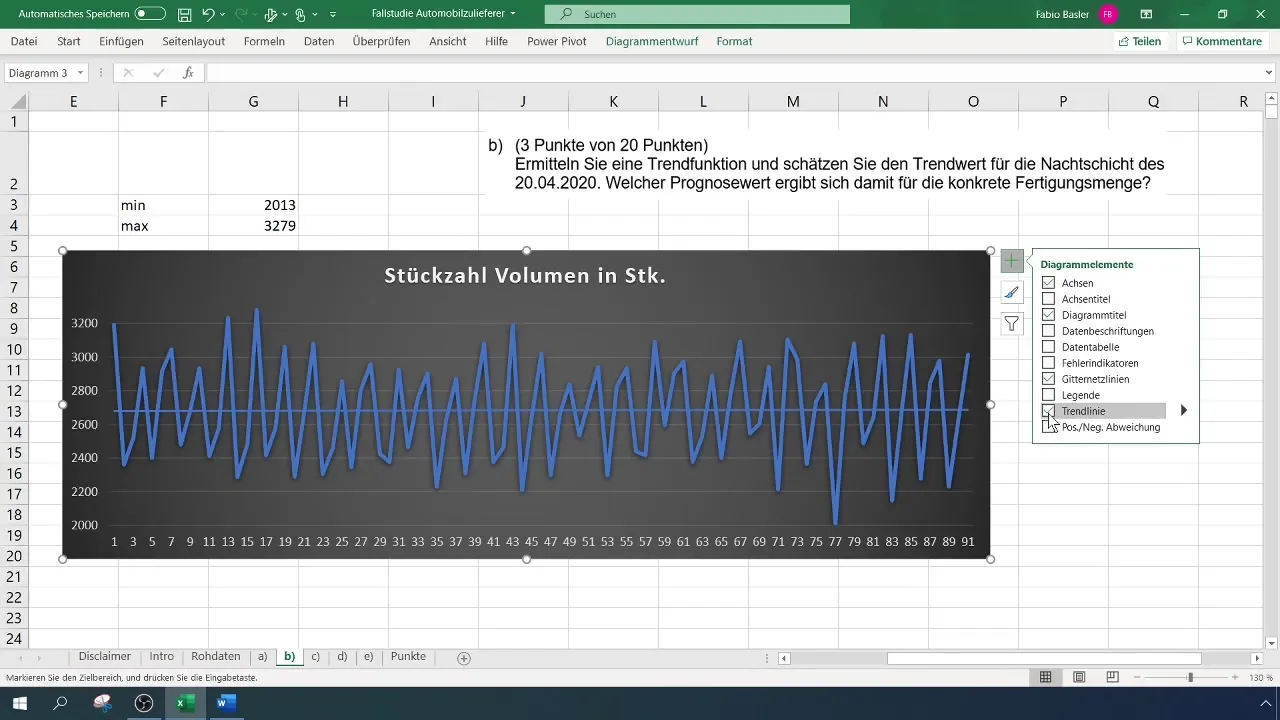
Selectează „Mai multe opțiuni” pentru a explora diferite tipuri de linii de tendință. De obicei, linia de tendință liniară este recomandată pentru calcule simple.
Etapa 5: Afișarea formulei liniei de tendință
Activează caseta de bifare „Afișare formulă” pentru a afișa ecuația matematică a liniei de tendință în diagramă. Astfel, ai acces la formula concretă a funcției de tendință.
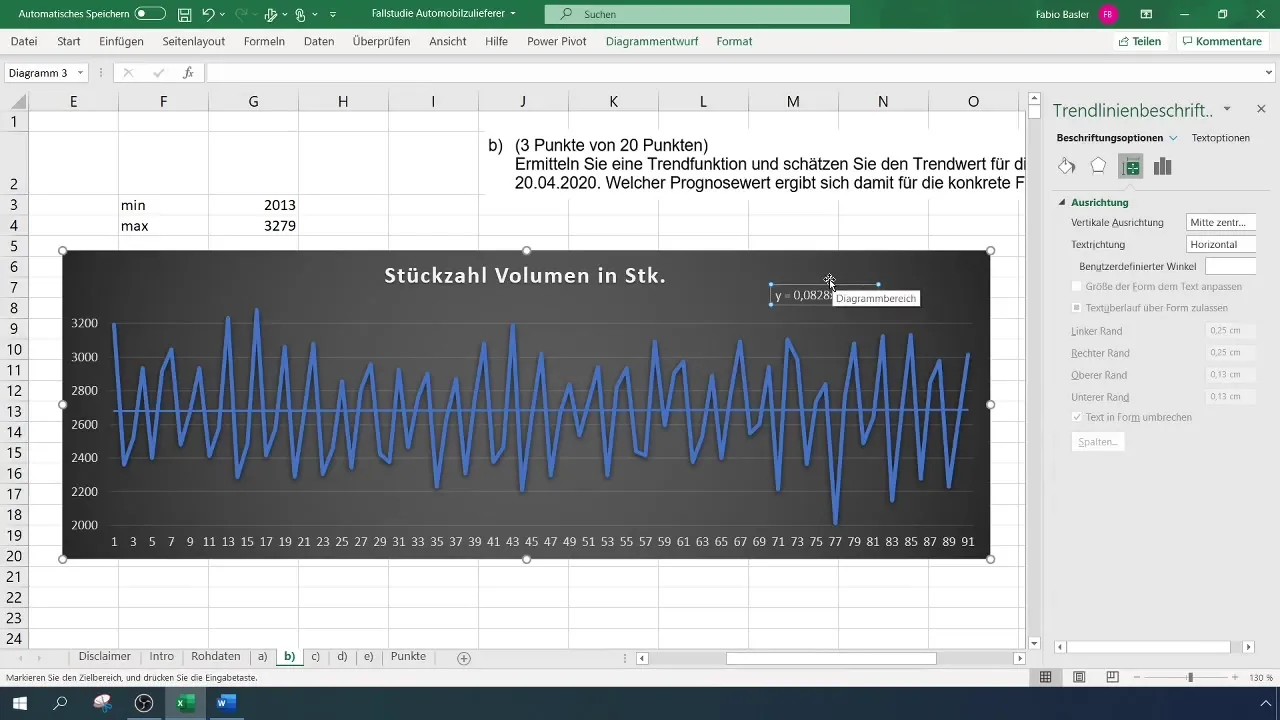
Această formulă te ajută să înțelegi cum a fost calculată linia de tendință și cum poți folosi aceste informații pentru a face prognoze.
Etapa 6: Calculul manual al liniei de tendință
Pentru a calcula manual linia de tendință, adaugă coloane pentru a lua în considerare data și numărul de ordine al datelor. Marchează datele relevante pentru a calcula secțiunile axelor și înclinațiile.
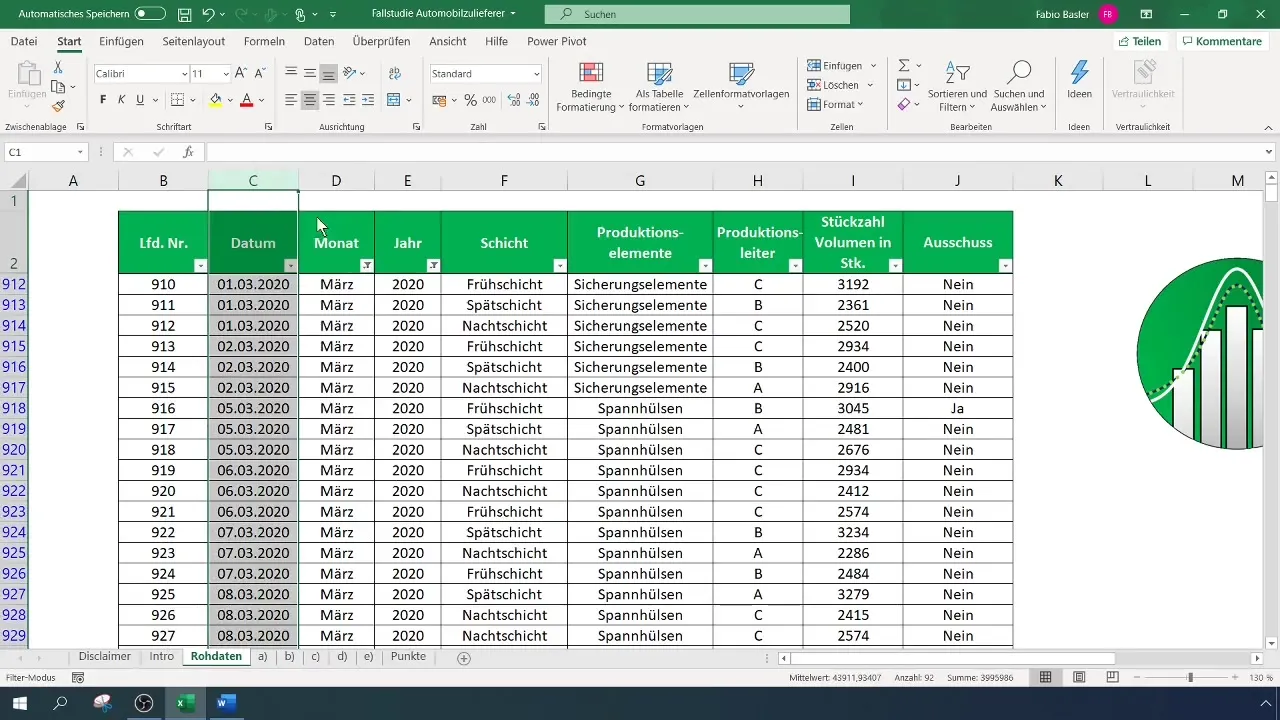
Introdu ecuația pentru secțiunea axei și înclinație în Excel. Structura formulelor este: =PANTA(Valori Y, Valori X) și =INTERCEPT(Valori Y, Valori X).
Etapa 7: Prognozarea valorilor viitoare
Acum, având definită funcția de tendință, poți face prognoze pentru un anumit interval de timp. Creează o nouă coloană lângă datele tale existente și calculează numărul estimat, aplicând formula de tendință.
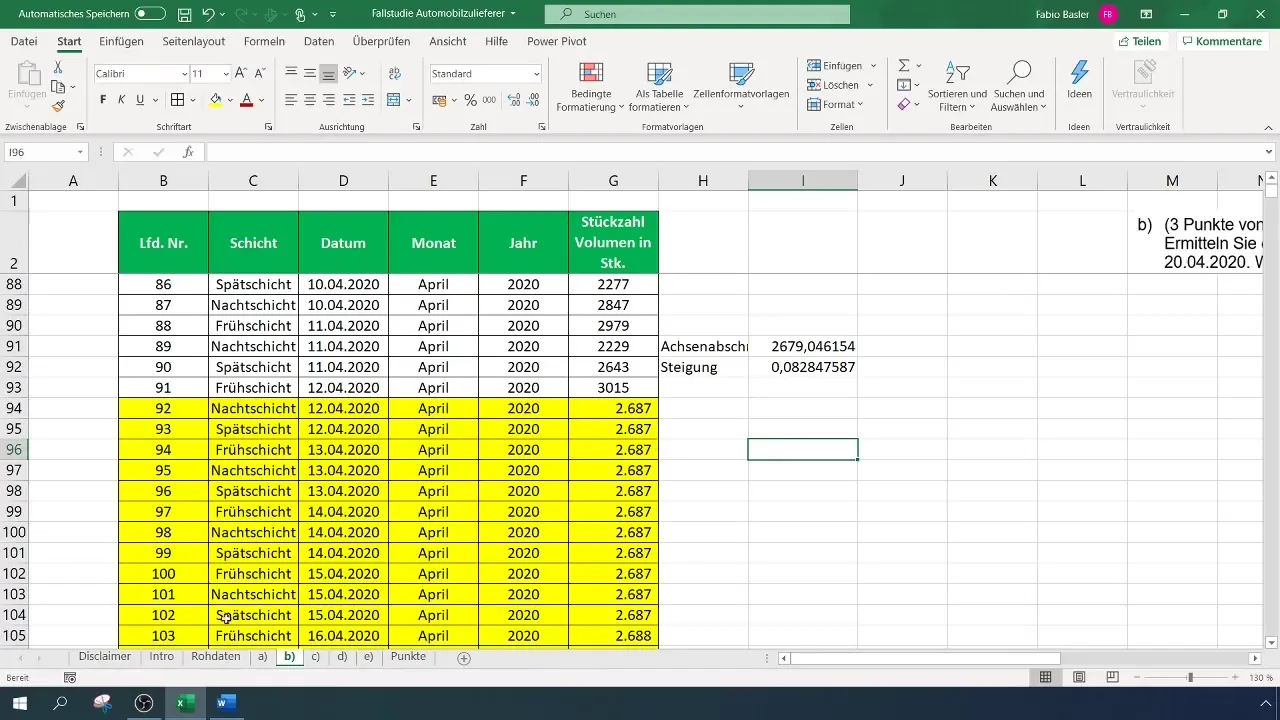
Asigură-te că valorile pentru interceptare și înclinație sunt fixate absolut, astfel încât să le poți trage pe întreaga coloană. Aceasta se realizează folosind tasta „F4”.
Pasul 8: Verificare și formatare finală
Formatează datele completate pentru a le afișa clar și ordonat. Poți folosi numeroase opțiuni de formatare din Excel, cum ar fi separatorul de mii sau ajustarea zecimalelor.
Ai parcurs toți pașii necesari pentru a folosi funcția de tendință în Excel și pentru a crea prognoze valoroase.
Sumar
Prin urmarea corectă a procedurii, acum ești capabil să identifici funcțiile de trend din Excel și să estimezi prognoze. Ai dobândit cunoștințe instrumentale în vizualizarea datelor și calculul liniilor de trend. Aceste tehnici te vor ajuta să iei decizii în informate pe baza datelor de producție.
Întrebări frecvente
Ce este o funcție de trend în Excel?O funcție de trend în Excel ajută la estimarea și analizarea valorilor viitoare pe baza datelor existente.
Cum adaug o linie de trend în Excel?Poți adăuga o linie de trend prin meniul diagramelor și opțiunile pentru linii de trend.
Pot calcula manual liniile de trend?Da, poți calcula manual linia de trend în Excel, folosind formulele corespunzătoare pentru interceptare și înclinație.


